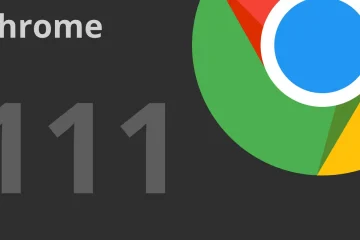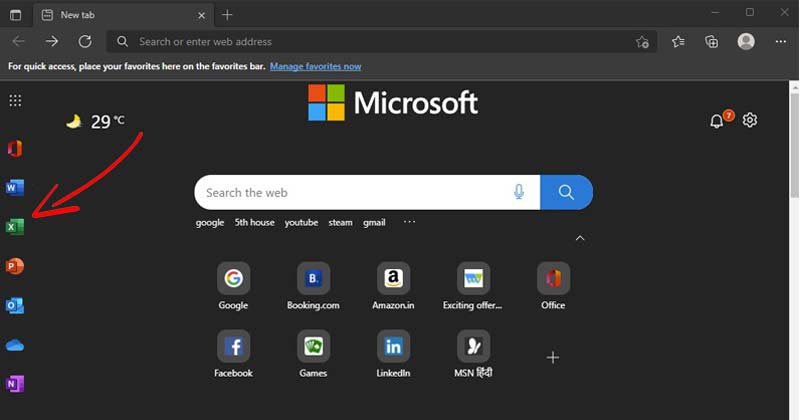
Google Chrome est le navigateur Web le plus populaire à l’heure actuelle, mais ce n’est pas le meilleur. En fait, les navigateurs Web tels que Microsoft Edge, Brave, Firefox, etc., offrent de meilleures fonctionnalités et options de confidentialité que Google Chrome.
La dernière version de Windows-Windows 11 est livrée avec le navigateur Microsoft Edge. Microsoft Edge n’est pas aussi populaire que Google Chrome, mais il fait de son mieux pour rivaliser avec Google Chrome en termes de fonctionnalités et de fiabilité.
Sur Techviral, nous avons déjà partagé pas mal de guides sur Microsoft Edge & ses fonctionnalités. Aujourd’hui, nous allons discuter d’une autre meilleure fonctionnalité du navigateur Microsoft Edge qui est désactivée par défaut et cachée aux utilisateurs.
La dernière version de Microsoft Edge a une nouvelle barre latérale qui offre un accès rapide aux versions Web des outils Microsoft Office. La barre latérale est cachée aux utilisateurs, mais elle peut être activée en quelques étapes simples.
La barre latérale Office dans Microsoft Edge répertorie tous ces produits bureautiques :
Office Home Excel Word PowerPoint OneDrive Outlook OneNote Calendar Skype To Do
Par conséquent, dans cet article, nous partagerons un guide étape par étape sur la façon d’activer ou de désactiver la barre latérale Office dans le navigateur Web Microsoft Edge. Allons vérifier.
Important : Au moment de la rédaction, la barre latérale Office est disponible sur la dernière version de Microsoft Edge. Nous avons utilisé la version Microsoft Edge pour démontrer le processus.
Si vous utilisez la dernière version de Microsoft Edge, vous devez suivre certaines des étapes simples pour activer Office Barre latérale.
1. Tout d’abord, ouvrez le navigateur Microsoft Edge sur votre PC.
2. Ensuite, ouvrez un nouvel onglet dans le navigateur Edge et cliquez sur l’icône Paramètres engrenage.
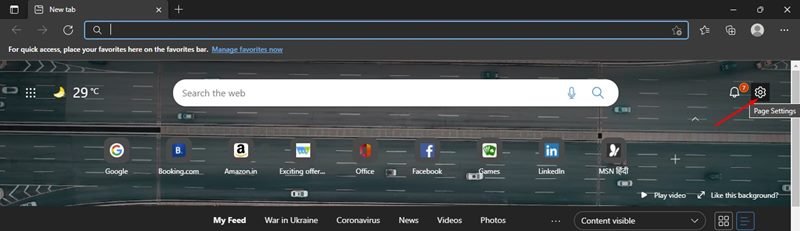
3. Cela ouvrira l’option de mise en page. Dans la liste des options, cliquez sur Personnalisé.
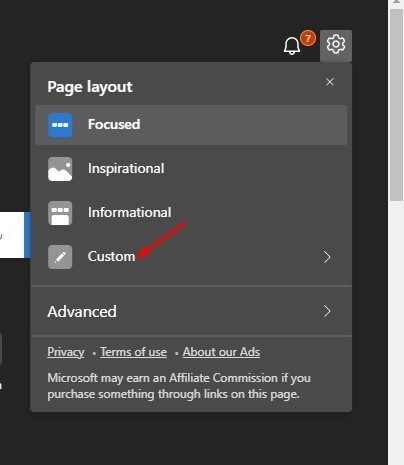
4. Sur la page des paramètres personnalisés, activez la bascule”Barre latérale Office”.
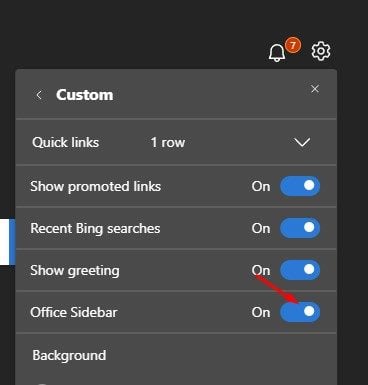
5. Ouvrez maintenant un nouvel onglet et vous verrez la nouvelle barre latérale de bureau sur la gauche.
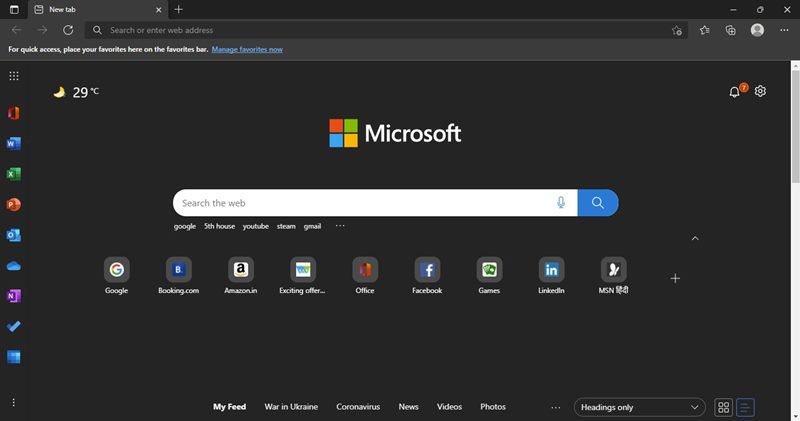
C’est tout ! Vous avez terminé. Voici comment vous pouvez activer la barre latérale Office dans le navigateur Microsoft Edge.
Si vous souhaitez que la nouvelle page à onglet de votre Microsoft Edge reste propre et simple, vous pouvez désactiver la barre latérale du bureau. Voici comment désactiver la barre latérale Office dans Microsoft Edge.
1. Tout d’abord, cliquez sur l’icône Paramètres en forme d’engrenage sur la page du nouvel onglet pour accéder aux paramètres de Mise en page.
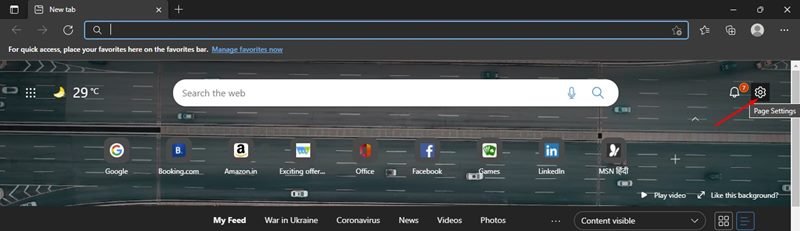
2. Dans le menu déroulant, cliquez sur l’option Personnalisé.
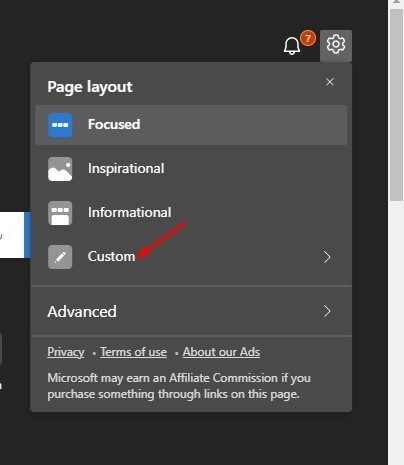
3. Ensuite, désactivez la bascule pour la barre latérale Office.
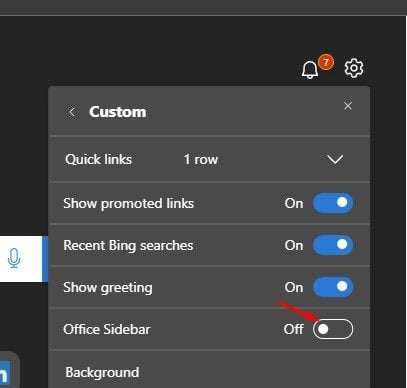
C’est tout ! Vous avez terminé. Cela désactivera la barre latérale Office dans le navigateur Microsoft Edge.
Grâce à la nouvelle barre latérale Office, il est désormais facile d’accéder à la suite bureautique de Microsoft en ligne à partir du navigateur Web. J’espère que cet article vous a aidé! S’il vous plaît partagez-le avec vos amis aussi. Si vous avez des doutes à ce sujet, faites-le nous savoir dans la zone de commentaire ci-dessous.